Ajouter les contacts de l'équipe du fournisseur à la salle des contrats dans Portfolio Financials
Objectif
Pour ajouter des contacts à l'équipe de fournisseurs pour une salle de contrat dans Portfolio Financials.
Contexte
L'onglet Équipes d'une salle de contrat dans Portfolio Financials est l'endroit où vous pouvez ajouter des contacts pour l'équipe du propriétaire et l'équipe du fournisseur.
Éléments à prendre en compte
- Autorisations utilisateur requises :
- Accès "Vendeur" au projet ou supérieur.
Remarque : Les fournisseurs peuvent uniquement ajouter d'autres contacts fournisseurs à leur propre contrat.
- Accès "Vendeur" au projet ou supérieur.
Procédure
- Naviguez jusqu'à la salle de contrat en cliquant sur le nom de l'élément de coût dans le suivi des coûts du projet.
Note : Les éléments de coût avec une Contract Room sont marqués par une icône ruban .
. - Cliquez sur l'onglet Teams .
- Cliquez sur Vendor Team.
- Cliquez sur Add Vendor Team Contacts.
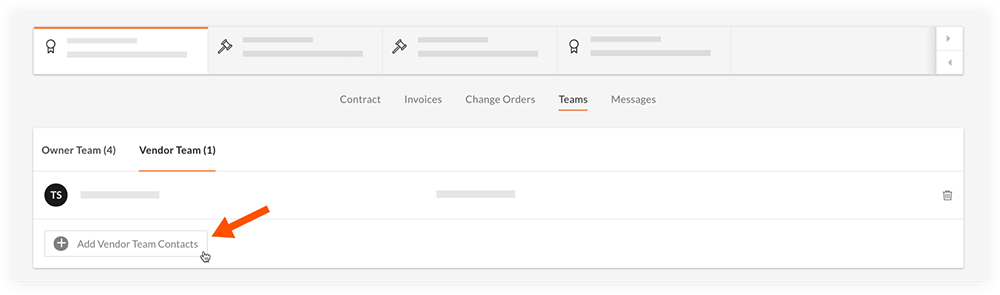
- Cochez la case à côté du nom de chaque contact que vous voulez ajouter.
Remarque : Si vous devez ajouter un nouveau contact pour le fournisseur, cliquez sur Add New Contact et entrez ses informations.
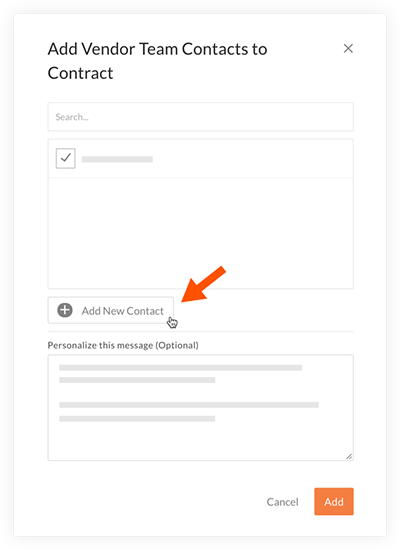
- Lorsque vous avez sélectionné tous les membres de l'équipe que vous souhaitez ajouter, cliquez sur Add.

